ペアリング済みのBluetoothマウスが、いきなり使えなくなることがあります。
マウスの電池切れなどではなく、もっと根深い問題で明確な対処方法は無く、一般的にはクリーンインストールが必要です。
ただし、Windows 10では、その一歩手前の方法で回復可能です。
いきなりBluetoothマウスが使えなくなる
つい先ほどまで使えていたBluetoothマウスが使えなくなることがあります。
普通に考えられることはマウスの電池切れで、電池を新品に交換すれば使えるようになります。
ところが、直らない場合があります。こうなるといろいろ策を講じる必要が発生し泥沼化します。
策とは、このようなことです。
- ペアリングされたBluetoothマウスを削除して再ペアリング
- Bluetoothドライバーの「電力の節約」の無効化
- Bluetoothドライバーの更新または再インストール
これらを試しても直りません。
検索してみても、いろいろ策を講じてみても直らず、何故か偶然使えるようになったというものしかありませんでした。
ちなみに「電力の節約」とはデバイスマネージャーでBluetoothドライバーのプロパティを見るとこのような設定があり、デフォルトでチェックが入っています。
マウスを使わずキーボードで文章の入力だけを続けていると、Bluetoothマウスは省電力のため電源を切ります。パソコンは接続が絶たれたことを検出するとBluetoothの電源を切ってしまいます。いざマウスを使い始めてマウスは復帰しても受信側のパソコンはBluetooth電源が切られているので復帰したことを伝える手段がありません。Bluetooth機器はBluetoothでしか通信できないため、コンピューター側のBluetoothの電源を切られると復帰を伝えられないのです。そのためBluetoothマウスは使えなくなります。
非常におかしな設定なので、Bluetooth機器を使う場合は必ずチェックを外しておく必要があります。
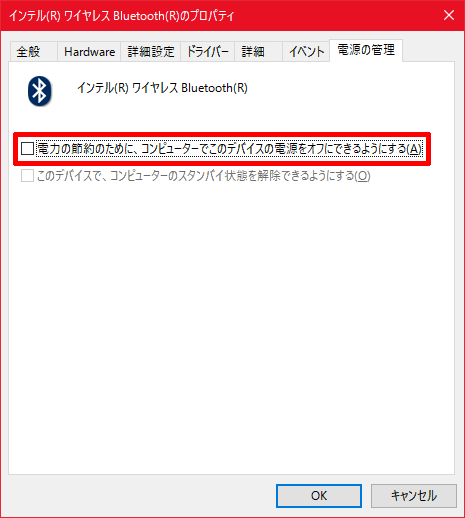
問題はBluetoothホスト側の問題
この問題は、Bluetoothの受信機、パソコン側のBluetoothホスト側の問題です。
その証拠として、BluetoothヘッドホンやBluetoothバーコードリーダーなど、ペアリング済みの機器がすべて使えなくなります。また、別途USB接続のBluetoothアダプターを用意して、そちらに切り替えるとBluetoothマウスなどのBluetooth機器が使えるようになります。
そして再ペアリングできることからBluetoothでの通信には異常が無いと考えられるのでソフト的な問題と考えられます。
ソフト的な問題で、Bluetoothホスト側の問題となれば、問題となっている設定を削除して再登録させれば直ると思われるのですが、そう簡単ではありません。
レジストリーでBluetoothやBTHで始まるものを検索してみると100件以上あり、それもいろいろな項目に分散しているので簡単に削除できません。ドライバーの完全アンインストールツールなどもありますが、Bluetoothドライバーに対応したものは無いようです。
したがって、残る方法は初期化しかありません。
「このPCを初期状態に戻す」で復帰
Windows 10には初期状態に戻す機能があります。「設定」アプリの「更新とセキュリティ」の「回復」から選択できます。
この機能は、既にインストールされているWindows 10から最新のファイルを掻き集めてインストール媒体を作成し、それを使ってクリーンインストールする機能です。Windowsのファイルは更新されてある程度時間が経ったものしか採用されませんが、ドライバーについては最新版が使われます。
この機能を起動すると2つの選択肢が表示されます。「個人用ファイルを保持する」または「すべて削除する」です。
どちらにしてもWindows標準添付のアプリ以外はMicrosoft Officeも含めてすべて削除されますので再インストールが必要です。
実際にこの機能を使ってみたところ、
- 「個人用ファイルを保持する」:Bluetoothは復帰せず
- 「すべて削除する」:Bluetoothは復帰
となり「すべて削除する」ことでBluetoothマウスは使えるようになりました。やはり、ハード的な問題ではなかったということになります。また、「個人用ファイルを保持する」ことでは復帰しなかったことからレジストリーの破損が原因であることが分かります。
Bluetoothマウスが使えなくなることへの備え
以上のことから、この問題が発生した場合は簡単には直らないということです。
出先で、この問題に遭遇した場合のことを考えると以下の備えが有効です。
- Bluetoothマウスは使わない
Windowsの管理下にあるBluetoothを使えばWindowsの不具合の影響を受けることは自明です - USBのBluetoothアダプターを用意しておく
1000円程度で買えるので緊急時の対策としては有効です
デバイスマネージャーで障害が発生しているアダプターを無効にしてから、USB Bluetoothアダプターを接続します - 「このPCを初期状態に戻す」を「すべて削除する」で使う
アプリケーションの再インストールと個人用ファイルの復旧が必要なため、常にクラウドへのバックアップを行うとともにアプリのインストール媒体も置いておく必要があります
また、大量の通信が必要なため、それなりの通信プランを契約しておく必要があります
まとめ
ペアリング済みのBluetoothマウスが使えなくなる問題は根深いものがあります。
そのため、Bluetoothマウスは使わないことが一番の対策です。
それでもBluetoothバーコードリーダーなど、どうしてもBluetoothを使わなければならない場合は、USB Bluetoothアダプターを用意しておくのことが有効です。ただし、一時しのぎなので後でWindowsを修復する必要があります。
Windows 10以外ではクリーンインストールするしか復旧方法はありませんが、Windows 10では「このPCを初期状態に戻す」を使うことでドライバーの再インストールなどの手間は省くことができます。
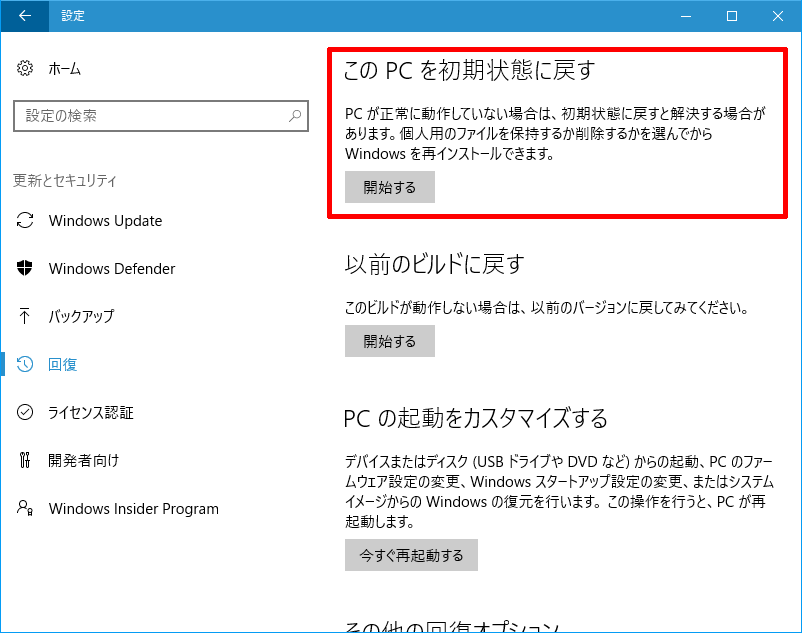
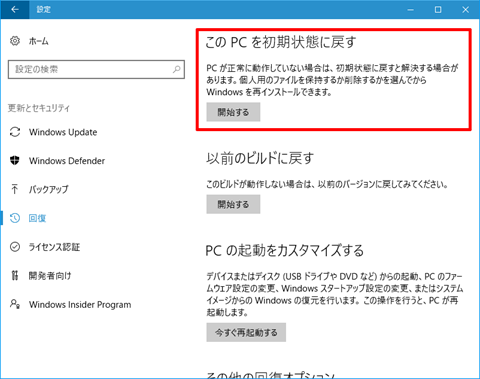
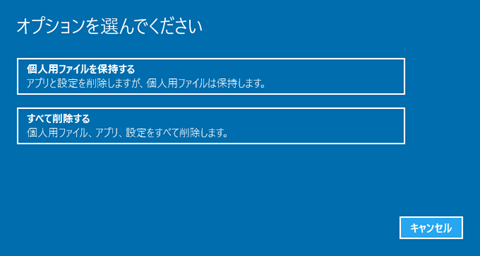
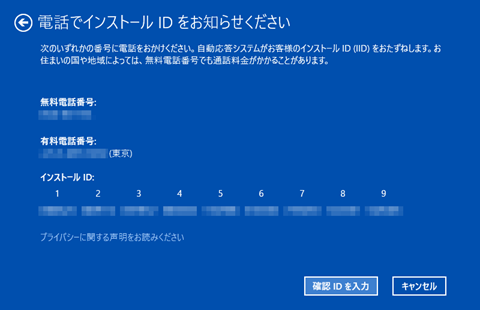
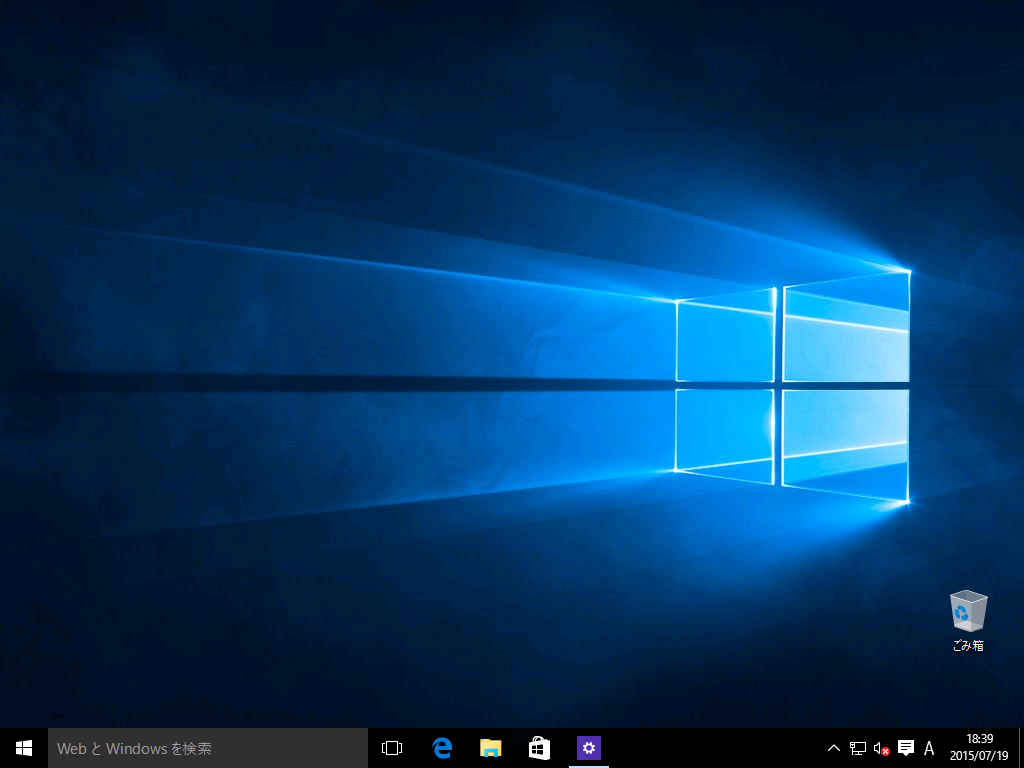
コメント
デバイスマネージャーの表示タブで非表示のデバイスの表示にチェックを入れ、
半透明のものを含めて完全に表示させて、Bluetoothと名の付くものはすべて削除すればいい。
その直後に、使いたいBluetoothドライバーをインストールし直して、当てればいいわけだが、
そもそも、
BluetoothのドライバーはWindowsに標準で付いてくるものだけでいい。それで何の問題もなく動く。
今のやり方は、別のドライバーを入れること前提になっているから話がややこしくなる。
競合するに決まってる。
余計な親切でOSにドライバーを付けてくれたマイクロソフトが悪いのか、
はたまた自前でドライバーを用意してユーザーに配布して使うように仕向けてくるメーカーが悪いのか、
それが問題だ。
コメントを頂きありがとうございます。
そのような方法があるのですね。
最近のバージョンのWindows 10では、この記事で発生したような問題は起きなくなったので、再度、発生した場合は試してみます。